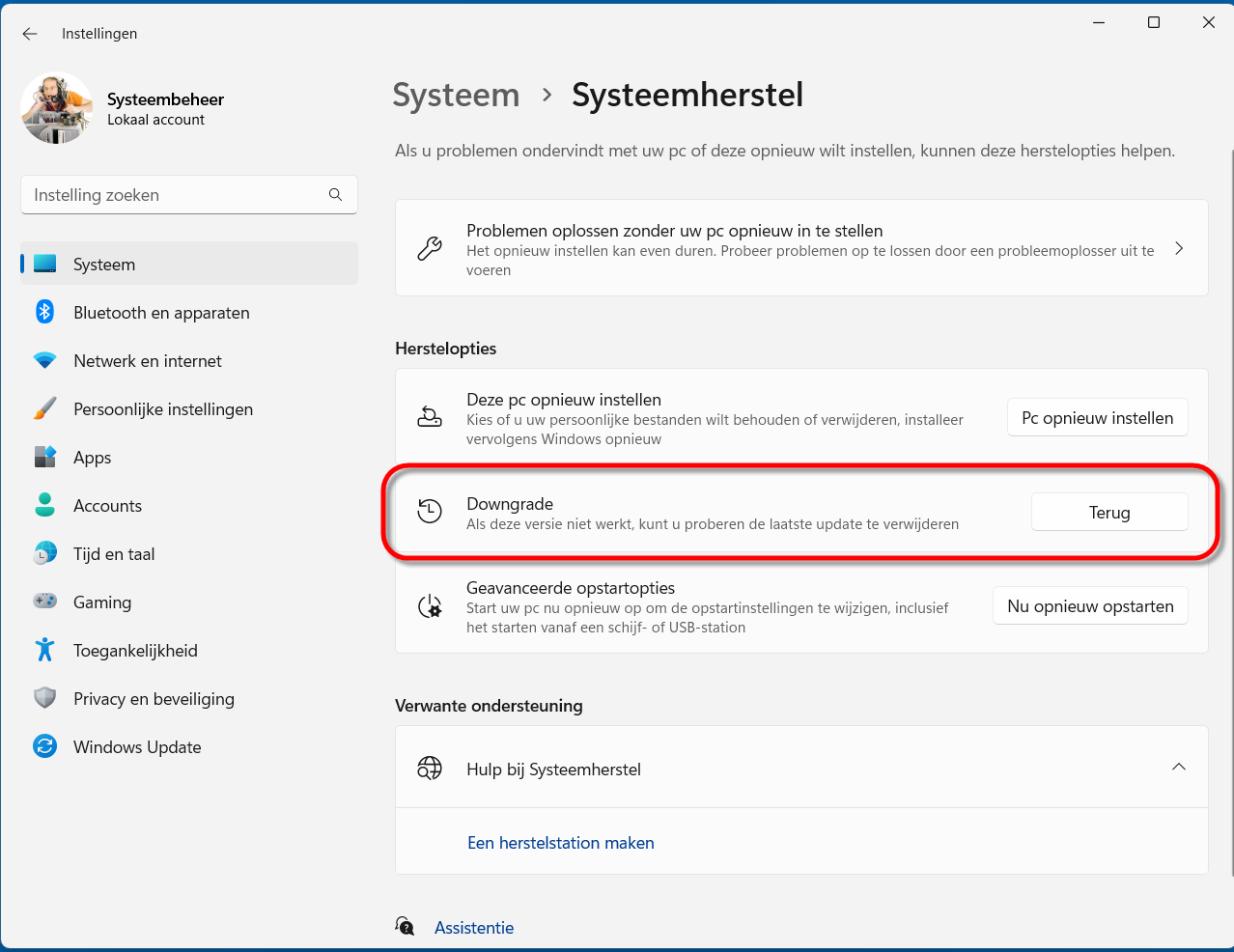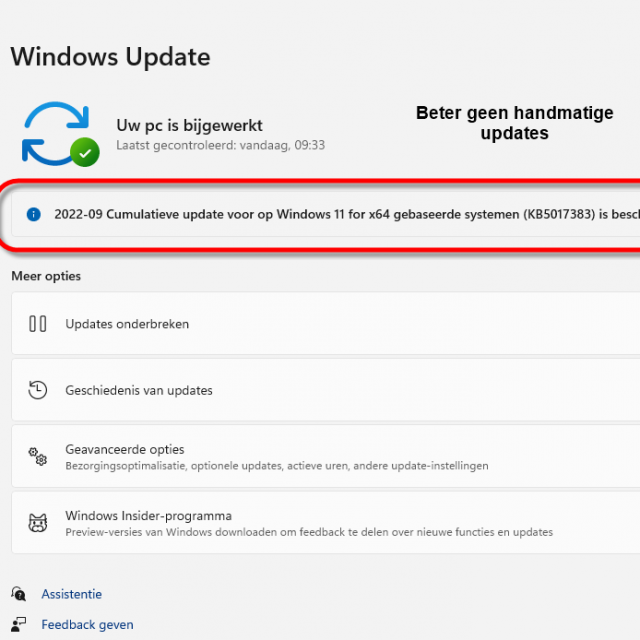Onlangs bracht Microsoft de Windows 11 22H2 Update uit. Deze veroorzaakt echter allerlei problemen, dus installeer deze update niet. En lees hier wat je moet doen als je hem wel hebt geïnstalleerd.
Microsoft kondigde vorige week de beschikbaarheid van de Windows 11 2022 Update aan. Deze update wordt ook wel Windows 11 22H2 genoemd en is de eerste grote update voor Windows 11 sinds dit besturingssysteem in 2021 werd gelanceerd.
Problemen
Zoals je in dit artikel over de Windows 11 22H2 Update kunt lezen, adviseren wij op zich altijd om nog even te wachten met het installeren van zulke grote Microsoft-updates. Vaak blijken er toch nog wat bugs/kinderziektes in te zitten die dan met een patch (pleister) worden opgelost. Hopelijk heb je ons advies opgevolgd, want er zijn allerlei problemen rondom de update van Windows 11 22H2 geconstateerd. Zo liepen gebruikers die de upgrade uitvoerden tegen diverse fouten aan: programma’s die niet meer willen starten, hardware die dienst weigert en updates die blijven hangen.
Met als resultaat dat Microsoft het aanbieden van de upgrade via Windows Update inmiddels heeft stilgelegd.
Advies
Ons advies blijft nog steeds van kracht, sterker nog: voorlopig niet doen! Stel deze upgrade tot nader order uit totdat hij bij Bijwerken en beveiliging wordt aangeboden. Installeer alleen updates die automatisch worden aangeboden, dus geen (optionele) updates die handmatig moeten worden opgestart.
In onderstaande afbeelding zie je de Windows 11 22H2 Update rood omcirkeld staan met KB5017383, die moet je dus niet installeren en downloaden; die zie je dus voorlopig ook niet als goed. (artikel gaat verder onder de afbeelding)
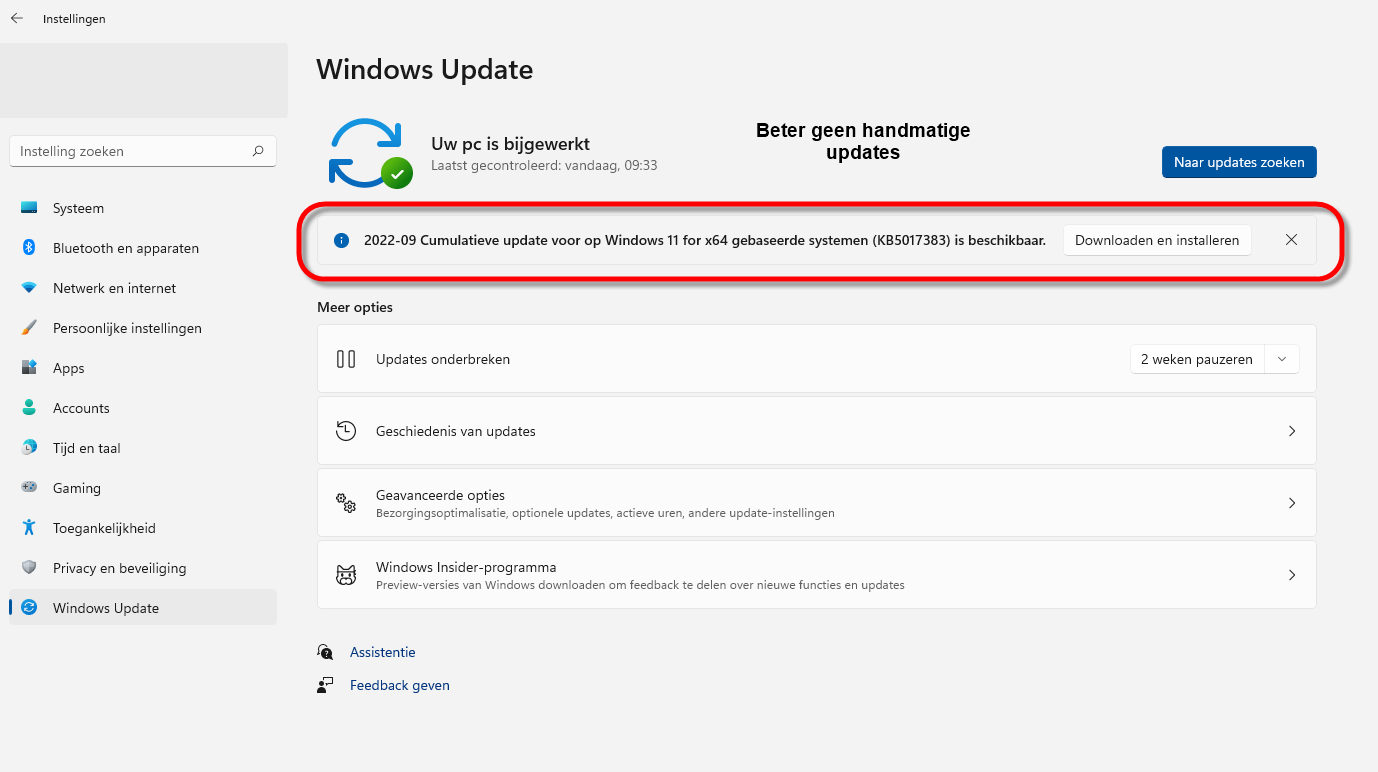
Upgrade wel uitgevoerd? Doe dan dit!
Behoor je tot de (kleine) groep die de upgrade al wel heeft uitgevoerd? Heb je helemaal geen problemen ondervonden en heb je nog steeds geen problemen, dan hoef je niks te doen. Heb je echter wel problemen ondervonden en houden die problemen aan? Ga dan terug naar de vorige versie Windows 11 21H2. Dit doe je door te klikken op het pictogram Instellingen, dat is het tandwieltje dat verschijnt in het beeld als je op het Windows-venster linksonder klikt. Vervolgens kies je voor Windows Update > Geavanceerde opties > Herstel > Downgrade > Terug.
Hieronder zie je de bijbehorende schermafbeelding. Let wel: deze optie is slechts binnen 10 dagen uit te voeren. Na 10 dagen vervalt de mogelijkheid om terug te gaan. Na die tijd is het teruggaan naar de vorige versie alleen mogelijk via een in-place-installatie van Windows 11 21H2. Weet je hoe dat in zijn werk gaat? Prima! Zo niet, vraag hulp op een van onze HCC-bijeenkomsten.
Dringend advies dus: wacht rustig af totdat het aanbod voor de upgrade verschijnt.